
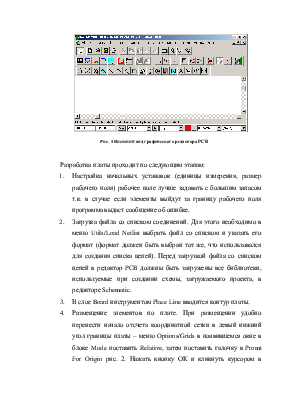
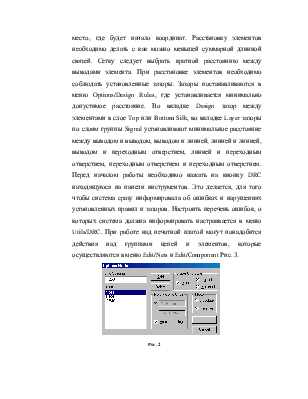

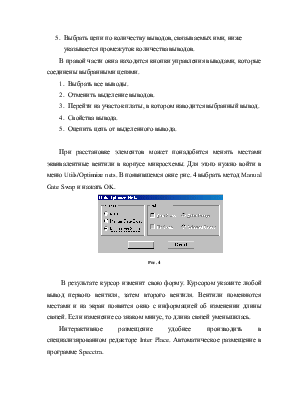


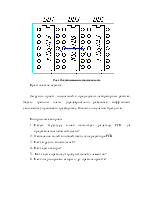
Лабораторная работа №6
Графический редактор PCB
Цель работы: Ознакомится с основами роботы в графическом редакторе PCB. Загрузить проект, разместить элементы на плате.
Графический редактор PCB предназначен для разработки печатных плат. Все элементы представлены в виде корпусов. Не оттрассированные связи в виде линий напрямую соединяющие соответствующие выводы элементов. Плата, в графическом редакторе РСВ, представлена группами слоев:
1. Signal – слои металлизации, по ним проходят трассированные связи, контактные площадки. По умолчанию их установлено 2 Top и Bottom (двусторонняя плата). Для того чтобы разработать одностороннюю или более чем двух стороннюю плату, необходимо удалить один слой или добавить в эту группу еще один или несколько слоев.
2. Non Signal – используются для нанесения контуров корпусов, различных надписей (названий элементов, позиционные обозначения), границы платы. Изображение корпуса и надписи обычно делаются в слое Top Silk, а границы платы в слое Board.
3. Plane – специальные слои, полностью металлизированные и предназначенные для одной единственной связи (например цепи питания).
Вид главного окна представлен на рис. 1.
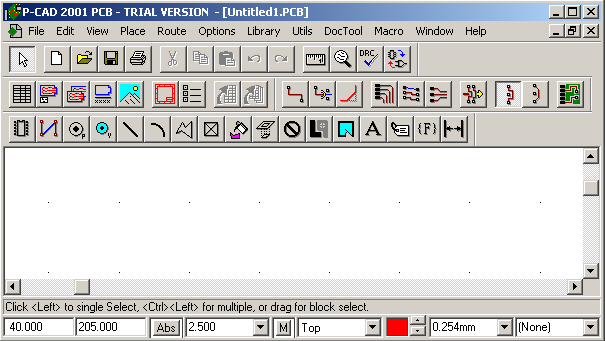
Рис. 1 Внешний вид графического редактора PCB
Разработка платы проходит по следующим этапам:
1. Настройка начальных установок (единицы измерения, размер рабочего поля) рабочее поле лучше задавать с большим запасом т.к. в случае если элементы выйдут за границу рабочего поля программа выдаст сообщение об ошибке.
2. Загрузка файла со списком соединений. Для этого необходимо в меню Utils/Load Netlist выбрать файл со списком и указать его формат (формат должен быть выбран тот же, что использовался для создания списка цепей). Перед загрузкой файла со списком цепей в редактор PCB должны быть загружены все библиотеки, используемые при создании схемы, загружаемого проекта, в редакторе Schematic.
3. В слое Board инструментом Place Line вводится контур платы.
4. Размещение элементов по плате. При размещении удобно перенести начало отсчета координатной сетки в левый нижний угол границы платы – меню Options/Grids в появившемся окне в блоке Mode поставить Relative, затем поставить галочку в Promt For Origin рис. 2. Нажать кнопку ОК и кликнуть курсором в место, где будет начало координат. Расстановку элементов необходимо делать с как можно меньшей суммарной длинной связей. Сетку следует выбрать кратной расстоянию между выводами элемента. При расстановке элементов необходимо соблюдать установленные зазоры. Зазоры постанавливаются в меню Options/Design Rules, где устанавливается минимально допустимое расстояние. Во вкладке Design зазор между элементами в слое Top или Bottom Silk, во вкладке Layer зазоры по слоям группы Signal устанавливают минимальное расстояние между выводом и выводом, выводом и линией, линией и линией, выводом и переходным отверстием, линией и переходным отверстием, переходным отверстием и переходным отверстием. Перед началом работы необходимо нажать на кнопку DRC находящуюся на панели инструментов. Это делается, для того чтобы система сразу информировала об ошибках и нарушениях установленных правил и зазоров. Настроить перечень ошибок, о которых система должна информировать настраивается в меню Utils/DRC. При работе над печатной платой могут понадобится действия над группами цепей и элементов, которые осуществляются в меню Edit/Nets и Edit/Component Рис. 3.
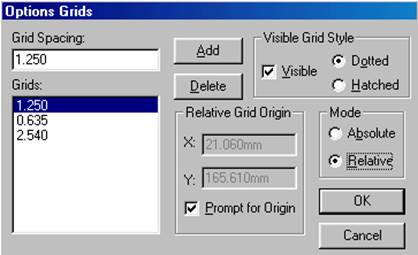
Рис. 2
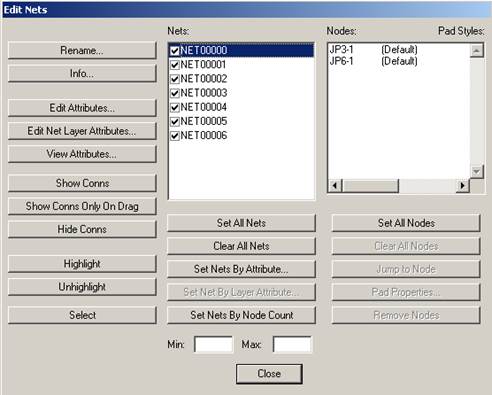
Рис. 3 Окно управления отображением и атрибутами цепей.
В левой части рис. 2 находятся кнопки (с верху в низ):
1. Переименовать цепь (новое название должно быть уникальным).
2. статистическая информация о цепи.
3. Редактировать атрибуты цепи или группы цепей.
4. Редактировать атрибуты цепи или группы цепей по слоям.
5. Просмотр атрибутов.
6. Отобразить связи (поставлено по умолчанию, т.е. уже отображены).
7. Отображать связи только при перетаскивании элемента.
8. Не показывать связи.
9. Подсветить цепи или группы цепей.
10.Отменить подсветку цепи или группы цепей.
11.Выделить цепь или группу цепей.
В средней части управление выбором цепей из списка.
1. Выбрать все цепи из списка.
2. Отменить выбор цепей.
3. Выбрать цепи с одинаковым атрибутом.
4. Выбрать цепи с одинаковым атрибутом по слоям.
5. Выбрать цепи по количеству выводов, связываемых ими, ниже указывается промежуток количества выводов.
В правой части окна находятся кнопки управления выводами, которые соединены выбранными цепями.
1. Выбрать все выводы.
2. Отменить выделение выводов.
3. Перейти на участок платы, в котором наводится выбранный вывод.
4. Свойства вывода.
5. Оцепить цепь от выделенного вывода.
Уважаемый посетитель!
Чтобы распечатать файл, скачайте его (в формате Word).
Ссылка на скачивание - внизу страницы.